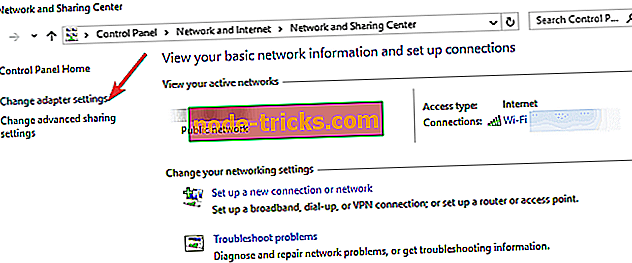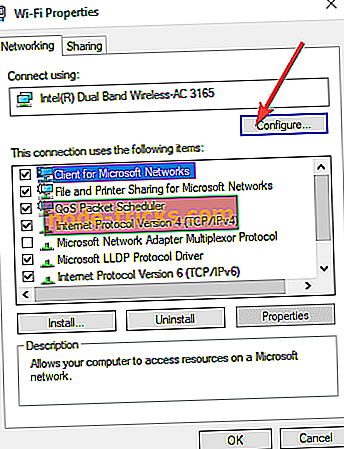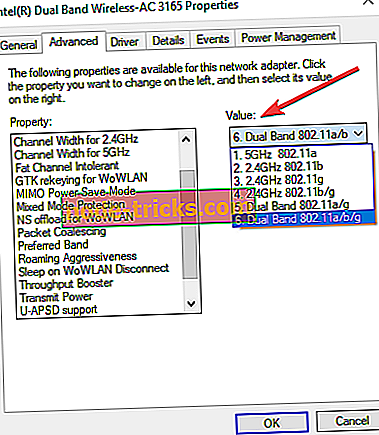FIX: Nu se poate conecta la Internet în Windows 10
4 soluții pentru a rezolva problemele de conexiune la Internet
- Verificați setările IP
- Instalați cele mai recente drivere de rețea
- Modificați lățimea canalului
- Rulați depanatorul de conexiuni la Internet
Windows 10 este acum lansat și descărcat de milioane de utilizatori. Deci, acum, când hype-ul a trecut aproape, trebuie să ne concentrăm asupra problemelor pe care Windows 10 le aduce cu sine.
Una dintre cele mai enervante probleme care cu siguranță trebuie rezolvată cât mai curând posibil este problema "fără conexiune la internet". În acest articol, vă voi arăta ce să faceți dacă nu vă puteți conecta la internet în Windows 10.

Ce trebuie să faceți dacă nu vă puteți conecta la internet
Soluția 1: Verificați setările IP
Există șansa ca Windows 10 să dezactiveze protocoalele IPv4 și IPv6 după instalare, acest lucru nu se întâmplă foarte des, dar s-ar putea întâmpla. În mod logic, tot ceea ce trebuie să faceți pentru a obține conexiunea la internet înapoi este să activați din nou aceste protocoale.
Iată cum puteți activa protocoalele IPv4 și IPv6:
- Accesați Căutarea, tastați rețeaua și deschideți Centrul de rețea și partajare
- Accesați Schimbarea setărilor adaptorului din panoul din stânga
- Faceți clic dreapta pe dispozitivul de conectare (în majoritatea cazurilor se numește doar Ethernet) și accesați Proprietăți
- Sub Această conexiune utilizează următoarele elemente: verificați Internet Protocol Version 4 (TCP / IPv4) și Internet Protocol Version 6 (TCP / IPv6)
- Faceți clic pe OK și reporniți computerul
Când reporniți computerul, trebuie să vă puteți conecta fără probleme la internet.
Soluția 2: Instalați cele mai recente drivere de rețea
Dacă ați reușit să vă conectați la internet înainte de a vă face upgrade la Windows 10, nu încercați să faceți nimic cu modemul dvs. (cum ar fi resetarea hard, deconectarea tuturor conexiunilor la internet etc.) deoarece modemul dvs. nu este în mod clar o problemă pot să-l deterioreze, ceea ce nu va fi bun. În cazul în care doriți să faceți ceva cu modemul dvs., mergeți la managerul de dispozitive sau la site-ul producătorului și verificați dacă aveți cele mai recente drivere instalate.
Soluția 3: Schimbați lățimea canalului
Acest pas se aplică rețelelor fără fir. Prin modificarea setărilor lățimii de bandă, permiteți calculatorului să utilizeze alte frecvențe fără fir și să-și extindă acoperirea. Pentru a face acest lucru:
- Navigați la Centrul de rețea și distribuire din lista de rezultate
- Accesați Setări pentru modificarea adaptorului
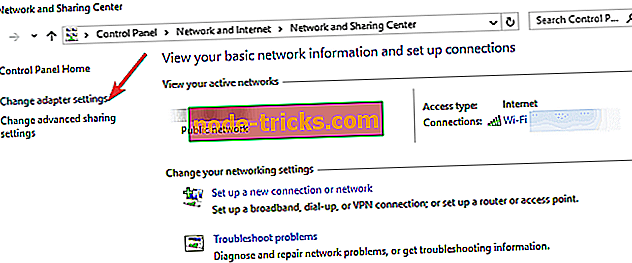
- Selectați adaptorul fără fir făcând clic dreapta pe el> accesați Proprietăți> Salt la Configurare
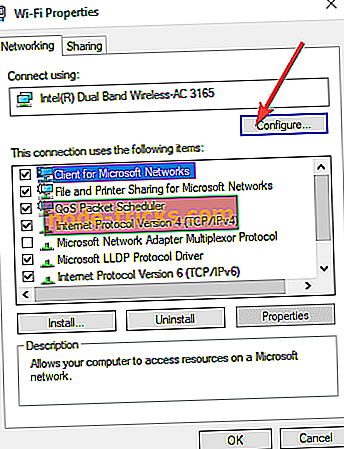
- Selectați fila Complex> selectați lățimea canalului 802.11 și modificați valoarea. Continuați să utilizați o valoare diferită până când nu ați stabilit o conexiune stabilă la internet.
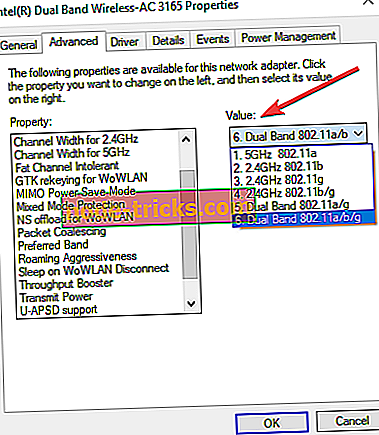
- Salvați noile setări.
Soluția 4: Rulați depanatorul de conexiuni la Internet
Windows 10 vine de asemenea cu un instrument de depanare integrat care identifică automat problemele de rețea și erorile.
Accesați Setări> Actualizare și securitate> Depanare> rulați instrumentul de depanare la Internet.

Dacă aveți alte probleme legate de Windows 10, puteți verifica soluția din secțiunea Fix 10 din Windows.
RĂSPUNSURI LEGATE DE CERCETARE:
- FIX: Windows 10 Apps nu se va conecta la Internet
- FIX: "Nu există o conexiune la internet, ceva în neregulă cu serverul proxy"
- Remediere: eroare Err_internet_disconnected pe Windows 10
Nota editorului: Această publicare a fost publicată inițial în august 2015 și a fost actualizată pentru prospețime și precizie.